Importarea unui proiect Geographics în XFM
Să vedem, acum câteva zile Rupeam nuca de cocos s-o fac și am găsit priceperea ... hehe, îmi place 🙂 Profit de ea pentru că peste două săptămâni voi fi în Baltimore și nu vreau să par flămândă ** întrebând ce este în readme.
Voi profita de ocazie pentru a explica cum se face conexiunea la un proiect local și apoi să o import în XFM.
Conectați un proiect local.
În cazul meu, am un .mdb cu catalogul mscatalog, categoriile și caracteristicile unui proiect folosit anterior. Ceea ce vreau este să-l conectez local, să o facem rău.
1. Creați ODBC
Pentru a conecta Geographics cu Access, trebuie să creați un ODBC, acest lucru se face astfel (folosesc Windows XP):
- "Start / panou de control / instrumente administrative / surse de date (ODBC)"
- Apoi, în următorul panou, trebuie să selectați „add / microsoft Driver mdb / finish”
- În următorul panou, numele sursei de date este dat un nume, în cazul meu voi folosi „local_project”, fără ghilimele și voi selecta butonul „crea”.
- Apoi indic unde doresc să creez baza de date, în acest caz o voi plasa direct în C și o voi numi „local_domain.mdb”, apoi voi părăsi panoul, acceptând ambele.
Până acum, ceea ce am este o bază de date goală, cu o sursă de date pe care Geographics o înțelege.
2. Creați proiectul în Geografie
Pentru a crea proiectul, introducem Geographcis
- De obicei este în „Start / toate programele / microstation / microstation geographics”
- Aleg orice fișier și o dată în interior selectez „proiect / wizard / next / crate project” apoi aleg directorul, îl voi plasa în „C: / project1”
- Apoi este selectat locul fișierului de semințe, în cazul în care acesta este diferit de cel din „C: Program FilesBentleyWorkspacesystemseedseed2d.dgn"
- Și în final, sursa de date „ODBC” este selectată și scriem „local_project” așa cum am creat-o înainte.
- În cele din urmă, „creați / urmează / verificați, înregistrați mapid / anulați”
Prin aceasta, proiectul a creat structura de tabele de care Geographics are nevoie în baza de date pe care am avut-o necompletată.
3. Înlocuiți baza de date
Acum închidem Geographics și înlocuim baza de date pe care am creat-o cu cea pe care am avut-o cu date, asigurându-ne că are același nume. Când deschidem Geographics și deschidem proiectul, vom avea categoriile și atributele disponibile pentru a lucra.
4. Înlocuiți ucf-ul
O opțiune ... nu pentru acest moment, dar este ca proiectul să se deschidă direct ... scuze, vom vorbi mai târziu.
Importați proiectul din Managementul geospațial
1. Utilizați expertul
Acum, pentru a importa proiectul în XFM, facem următoarele:
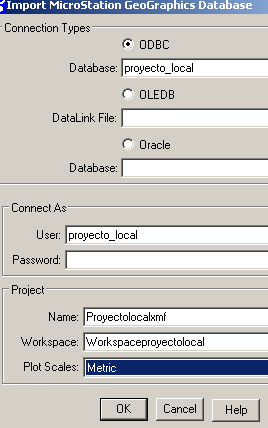 "start / toate programele / bentley / bentley map v8 xm / bentley geospatial administrator"
"start / toate programele / bentley / bentley map v8 xm / bentley geospatial administrator" - Bază de date / bază de date geografică de import
- Aici trebuie să selectați sursa ODBC, numele bazei de date, utilizatorul și să atribuiți un nume pentru schema de creat. De asemenea, este necesar să indicăm ce unități de graficare preferăm, voi folosi valori.
2. Creați un fișier nou
Acum apăsăm butonul „nou fișier”
și acolo putem vedea că întregul proiect a fost creat cu categoriile, atributele, stilurile de linie, tipul de obiecte ...

nu este rău, pentru a nu sparge nuca de cocos ... pentru a salva structura ca xml se face "file / save" sau "file / export"







Vreau să-mi trimiți un document pentru a genera un proiect de la zero cu microstation geospatial Administrator: manfloar@yahoo.com